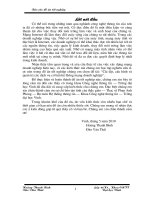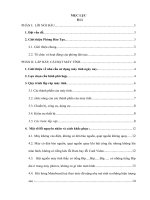lắp ráp, sửa chữa và cài đặt cấu hình của máy tính
Bạn đang xem bản rút gọn của tài liệu. Xem và tải ngay bản đầy đủ của tài liệu tại đây (7.95 MB, 55 trang )
Lắp ráp, sửa chữa và
cài đặt cấu hình của
máy tính
Thực tập chuyên nghành SVTT : Bạch Văn Cường
4
Trong Thời đại số hóa hiện nay, thuật ngữ Công Nghệ Thông Tin(CNTT) đã
được nhiều người biết đến, CNTT (tiếng Anh: Information Technology hay là IT) là
ngành ứng dụng cơng nghệ quản lý và xử lý thơng tin.
CNTT là ngành sử dụng máy tính và phần mềm máy tính để chuyển đổi, lưu
trữ, bảo vệ, xử lý, truyền, và thu thập thơng tin. người làm việc trong ngành này
thường được gọi là dân CNTT (IT specialist) hoặc cố vấn quy trình doanh nghiệp
(Business Process Consultant).
Cơng nghệ thơng tin là một thuật ngữ rộng bao qt bao gồm phương pháp,
phương tiện, kĩ thuật máy tính và viễn thơng, kĩ thuật lập trình để khai thác và sử
dụng các nguồn tài ngun thơng tin phong phú và đa dạng phục vụ lợi ích con người.
CNTT ảnh hưởng rất lớn đến sự phát triển không ngừng của nước ta, nếu một
nước mà không có nó sẽ lạc hậu và sẽ chậm phát triển. Nó nâng cao hiệu quả của
các hoạt động sản xuất, kinh doanh và các hoạt động kinh tế, xã hội.
Trong CNTT có rất nhiều nghành trong đó có ba ngành cơ bản thường gặp :
Kỹ thuật viên nghành lập trình.
Kỹ thuật viên nghành đồ họa.
Kỹ thuật viên nghành Mạng & Phần cứng máy tính.
Kỹ thuật viên ngành lập trình : Kỹ thuật lập trình, Lập trình ứng dụng quản lý,
Lập trình ứng dụng web, Hệ quản trị cơ sở dữ liệu, Phân tích thiết kế chương
trình,
Kỹ thuật viên nghành đồ họa : Thiết kế website cho các cơng ty, xí nghiệp;
Thiết kế bảng biển quảng cáo, các ấn phẩm sách báo, tạp chí; Thiết kế sân
khấu cho các chương trình truyền hình, các sự kiện tun truyền quảng bá
thương hiệu; Thiết kế bối cảnh, nhân vật cho phim quảng cáo, phim hoạt hình
3D
Kỹ thuật viên ngành Mạng & Phần cứng máy tính : Lắp ráp, sửa chữa và cài đặt
cấu hinh của máy tính, Cơng nghệ mạng máy tính và quản trị mạng MS
Windows, Linux, cách thức và phương pháp triển khai hệ thống mạng từ quy
mơ nhỏ đến các hệ thống lớn
Em chọn đề tài “Lắp ráp, sửa chửa và cài đặt cấu hình của máy tính” là một ngành rất
nhỏ trong lĩnh vực CNTT nhưng nó cũng có một phần rất quan trọng. Nó có thể phục
hồi, sửa chửa một phần nào đó khi máy tính chúng ta bị hư khơng chạy được. Ngành
“Lắp ráp, sửa chửa và cài đặt cấu hình của máy tính” bao gồm các phần: Lắp ráp máy
tính, cài đặt chương trình, phần mềm thơng dụng , thiết lập Cmos, sao lưu phục hồi hệ
thống với Norton ghost…
LỜI MỞ ĐẦU
Thực tập chuyên nghành SVTT : Bạch Văn Cường
5
Mục Lục
Chương I : Giới thiệu vài nét vài nét về Cơng Ty TNHH……………………6
Thương mại & Dịch vụ Phú Cường.
Chương II : Giới Thiệu vài nét về máy tính và các thành phẩn của máy tính.
Bài 1 : Cấu trúc máy tính………………………… 7
Bài 2 : Các thành phần của PC……………………8
Chương III : Lắp ráp bảo trì máy tính.
Bài 3 : Lắp ráp và bảo trì máy tính…………… 22
Chương IV: Ổ Cứng và Phân Vùng và thiết lập CMOS.
Bài 4 : Thiết Lập CMOS…………………………. 27
Bài 5 : Phân Vùng cho ổ đĩa……………………. 32
Chương V: Hướng dẫn cài Windowns,và Driver.
Bài 6 : Hướng dẫn cài Windowns……………….36
Bài 7 : Driver và Thơng tin máy tính……………45
Chương VI: Làm Việt Cùng Norton Ghost.
Bài 10 : Tạo Ghost……………………………… 49
Bài 11 : Phục Hồi…………………………………55
Chương VII : Bài Học kinh nghiệm qua đợt thực tập…… 57
Thực tập chuyên nghành SVTT : Bạch Văn Cường
6
Chương I :
Giới thiệu vài nét vài nét về Cơng Ty TNHH Thương mại & Dịch vụ “PHÚ CƯỜNG”.
Tên cơng ty : Phú Cường.
Địa Chỉ : Số 11 Đường 2/4 – Vĩnh Hòa – Nha Trang
Điện Thoại : Trịnh Quang Phúc – 0905 723 661.
Email :
Ngành Nghề :
Mua bán và sửa chữa các thiết bị máy văn
phòng: Fax, Photocopy, Máy in, Máy Tính…
Sửa các lỗi như: Khơng lên màn hình, chạy
chậm, treo máy, khởi động lại, khơng shutdown
được
Cài đặt Window + phần mềm văn phòng: Word,
Exel, Vietkey….
Sửa chữa các sự cố về mạng Lan, Wan,
Internet, Wifi, khơng vào được internet, khơng
in ấn qua mạng được
Diệt virus, cài đặt phần mềm diệt vius tốt nhất.
Đổ mực & sửa chữa máy in, fax
Thi cơng lắp đặt hệ thống mạng Lan, internet
cho doanh nghiệp…
Nhận bảo trì định kì máy tính, máy in, Mạng lan, Wan hằng
tháng cho cty, cơ quan, văn phòng, nhà riêng, trường lớp
Thực tập chuyên nghành SVTT : Bạch Văn Cường
7
Chương II :
Giới Thiệu vài nét về máy tính và các thành phẩn của máy tính.
Bài 1 : Cấu trúc máy tính.
I. Các khái niệm cơ bản:
1. Phần cứng (Hardware):
Phần cứng là các thiết bị vật lý của máy tính.
2. Phần mềm (Software):
Là các chương trình được thiết kế chứa các mã lệnh giúp phần
cứng làm việc phục vụ nhu cầu người sử dụng. Phần mềm được lưu
trữ trong các thiết bị lưu trữ.
Phần mềm chia làm 2 loại:
Phần mềm hệ thống (System Softwares): bao gồm các hệ điều
hành điều khiển, quản lý phần cứng và phần mềm ứng dụng; các
trình điều khiển trình thiết bị (driver).
Phần mềm ứng dụng (Application Softwares): là các phần mềm
chạy trên nền các hệ điều hành để giúp người sử dụng thao tác với
máy tính.
3. Các loại máy tính thơng dụng:
3.1 Mainframe:
Hình bên là một siêu máy tính của hãng IBM
với tốc độ nhanh nhất thế giới hiện nay.
Là những máy tính có cấu hình phần cứng lớn,
tốc độ xử lý cao được dùng trong các cơng việc
đòi hỏi tính tốn lớn như làm máy chủ phục vụ
mạng Internet, máy chủ để tính tốn phục vụ
dự báo thời tiết, vũ trụ
3.2 PC - Persional Computer:
Máy vi tính cá nhân, tên gọi
khác máy tính để bàn
(Desktop). Đây là loại máy tính
thơng dụng nhất hiện nay.
3.3 Laptop, DeskNote, Notebook
Là những máy tính xách
tay, kê đùi.
3.4 PDA - Persional Digital Assistant
Thiết bị hỗ trợ kỹ thuật số cá nhân. Tên gọi khác: máy tính
cầm tay, máy tính bỏ túi (Pocket PC).
Thực tập chuyên nghành SVTT : Bạch Văn Cường
8
II. Cấu trúc máy tính:
THIẾT BỊ NHẬP
THIẾT BỊ XỬ LÝ
THIẾT BỊ
XUẤT
THIẾT BỊ LƯU TRỮ
1. Thiết bị nhập (Input Devices)
Là những thiết bị nhập dữ liệu vào máy tính như bàn phím,
chuột, máy qt, máy scan
2. Thiết bị xử lý (Processing Devies)
Là những thiết bị xử lý dữ liệu bao gồm bộ vi xử lý, bo mạch
chủ.
3. Thiết bị lưu trữ (Stogare Devices)
Là những thiết bị lưu trữ dữ liệu bao gồm bộ nhớ trong và bộ
nhớ ngồi.
Bộ nhớ trong bao gồm bộ nhớ chì đọc ROM, bộ nhớ truy xuất
ngẫu nhiên RAM.
Bộ nhớ ngồi bao gồm ổ cứng, đĩa mềm, đĩa CD, DVD, ổ cứng
USB, thẻ nhớ và các thiết bị lưu trữ khác.
4. Thiết bị xuất (Output Devices)
Là những thiết bị hiển thị và xuất dữ liệu từ máy tính. Thiết bị xuất
bao gồm màn hình, đèn chiếu, máy in
Bài 2 : Các thành phần của PC.
I. THIẾT BỊ NỘI VI
1. Vỏ máy - Case
Cơng dụng: Thùng máy là giá đỡ để gắn các bộ phận
khác của máy và bảo vệ các thiết bị khỏi bị tác động
bởi mơi trường.
2. Bộ nguồn – Power
Cơng dụng: là thiết bị chuyển điện xoay chiều
thành điện 1 chiều để cung cấp cho các bộ phận
phần cứng với nhiều hiệu điện thế khác nhau.
Bộ nguồn thường đi kèm với vỏ máy.
3. Bảng mạch chủ (Mainboard, Motherboard)
Cơng dụng: Là thiết bị trung gian để gắn kết
tất cả các thiết bị phần cứng khác của máy.
Nhận dạng: là bảng mạch to nhất gắn trong
thùng máy.
Thực tập chuyên nghành SVTT : Bạch Văn Cường
9
3.1 Bên trong mainboard
3.1.1 Chipset
Cơng dụng: Là thiết bị điều hành mọi hoạt động
của mainboard.
Nhân dạng: Là con chíp lớn nhấn trên main và
thừơng có 1 gạch vàng ở một góc, mặt trên có ghi
tên nhà sản xuất.
Nhà sản xuất: Intel, SIS, ATA, VIA
3.1.2 Giao tiếp với CPU.
Cơng dụng: Giúp bộ vi xử lý gắn kết với mainboard.
Nhân dạng: Giao tiếp với CPU có 2 dạng khe cắm (slot) và chân
cắm (socket).
+ Dạng khe cắm là một rãnh dài nằm ở khu vực giữa mainboard
dùng cho PII, PIII đời cũ. Hiện nay hầu như người ta khơng sử dụng
dạng khe cắm.
+ Dạng chân cắm (socket) là một khối hình vng gồm nhiều chân.
Hiên nay đang sử dụng socket 370, 478, 775 tương ứng với số chân
của CPU.
3.1.3 AGP Slot
Khe cắm card màn hình
AGP viết tắt từ Array
Graphic Adapter.
Cơng dụng: Dùng để cắm card đồ họa.
Nhận dạng: Là khe cắm màu nâu hoặc màu đen nằm giữa socket
và khe PCI màu trắng sữa trên mainboard.
Lưu ý: Đối với những mainboard có card màn hình tích hợp thì có
thể có hoặc khơng có khe AGP. Khi đó khe AGP chỉ có tác để nâng
cấp card màn hình bằng card rời nếu cần thiết để thay thế card tích
hợp trên mainboard.
Thực tập chuyên nghành SVTT : Bạch Văn Cường
10
3.1.4 RAM slot
Cơng dụng: Dùng để
cắm RAM và main.
Nhận dạng: Khe cắm RAM ln có cần gạt ở 2 đầu.
Lưu ý: Tùy vào loại RAM (SDRAM, DDRAM, RDRAM) mà giao diện
khe cắm khác nhau.
3.1.5 PCI Slot
PCI - Peripheral
Component
Interconnect - khe
cắm mở rộng
Cơng dụng: Dùng để cắm các loại card như card mạng, card âm
thanh,
Nhận dạng: khe màu trắng sử nằm ở phía rìa mainboard.
3.1.6 ISA Slot
Khe cắm mở rộng ISA -
Viết tắt Industry
Standard
Architecture.
Cơng dụng: Dùng để cắm các loại card mở rộng như card mạng,
card âm thanh
Nhận dạng: khe màu đen dài hơn PCI nằm ở rìa mainboard (nếu
có).
Lưu ý: Vì tốc độ truyền dữ liệu chậm, chiếm khơng gian trong
mainboard nên hầu hết các mainboard hiện nay khơng sử dụng khe
ISA.
3.1.7 IDE Header
Viết tắt Intergrated
Drive Electronics - là đầu
cắm 40 chân, có đinh trên
mainboard để cắm các loại
ổ cứng, CD
Mỗi mainboard thường có 2 IDE trên mainboard:
IDE1: chân cắm chính, để cắm dây cáp nối với ổ cứng chính
IDE2: chân cắm phụ, để cắm dây cáp nối với ổ cứng thứ 2 hoặc các
ổ CD, DVD
Lưu ý: Dây cắp cắm ổ cứng dùng được cho cả ổ CD, DVD vì 2 IDE
hồn tồn giống nhau.
Thực tập chuyên nghành SVTT : Bạch Văn Cường
11
3.1.8 FDD Header
Là chân cắm dây cắm ổ đĩa mềm trên mainboard. Đầu cắm FDD
thường nằm gần IDE trên main và có tiết diện nhỏ hơn IDE.
Lưu ý khi cắm dây cắm ổ mềm: đầu bị đánh tréo cắm vào ổ, đầu
khơng tréo cắm vào đầu FDD trên mainboard.
3.1.9 ROM BIOS
Là bộ nhớ sơ cấp của máy tính. ROM
chứa hệ thống lệnh nhập xuất cơ bản
(BIOS - Basic Input Output System) để
kiểm tra phần cứng, nạp hệ điều hành
nên còn gọi là ROM BIOS.
3.1.10 PIN CMOS
Là viên pin 3V ni những thiết lập riêng
của người dùng như ngày giờ hệ thống,
mật khẩu bảo vệ
3.1.11 Jumper
Jumper là một miếng Plastic nhỏ trong có
chất dẫn điện dùng để cắm vào những
mạch hở tạo thành mạch kín trên
mainboard để thực hiện một nhiệm vụ nào
đó như lưu mật khẩu CMOS.
Jumper là một thành phần khơng thể
thiếu để thiết lập ổ chính, ổ phụ khi bạn
gắn 2 ổ cứng, 2 ổ CD, hoặc ổ cứng và ổ CD
trên một dây cáp.
3.1.12 Power Connector.
Bạn phải xác định được các loại đầu cắm cáp
nguồn trên main:
Đầu lớn nhất để cáp dây cáp nguồn lớn
nhất từ bộ nguồn.
Đối với main dành cho PIV trở lên có
một đầu cáp nguồn vng 4 dây cắm vào
main.
3.1.13 FAN Connector
Là chân cắm 3 đinh có ký hiệu FAN nằm ở
khu vực giữa mainboard để cung cấp nguồn
cho quạt giải nhiệt của CPU.
Trong trường hợp Case của bạn có gắn quạt
giải nhiệt, nếu khơng tìm thấy một chân cắm
quạt nào dư trên mainboard thì lấy nguồn
trực tiếp từ các đầu dây của bộ nguồn.
Thực tập chuyên nghành SVTT : Bạch Văn Cường
12
3.1.14 Dây nối với Case
Mặt trước thùng máy thơng thường chúng ta
có các thiết bị sau:
Nút Power: dùng để khởi động máy.
Nút Reset: để khởi động lại máy trong
trừơng hợp cần thiết.
Đèn nguồn: màu xanh báo máy đang hoạt
động.
Đèn ổ cứng: màu đỏ báo ổ cứng đang truy
xuất dữ liệu.
Các thiết bị này được nối với mainboard thơng qua các dây điên nhỏ
đi kèm Case.
Trên mainboard sẽ có những chân cắm với các ký hiệu để giúp bạn
gắn đúng dây cho từng thiết bị.
3.2 Bên ngồi mainboard:
3.2.1 PS/2 Port
Cơng dụng: Cổng gắn chuột và bàn phím.
Nhận dạng: 2 cổng tròn nằm sát nhau. Màu xanh đậm để cắm dây bàn
phím, màu xanh lạt để dây chuột.
3.2.2 USB Port
Cổng vạn năng - USB viết tắt từ Universal Serial
Bus
Cơng dụng: Dùng để cắm các thiết bị ngoại vi như máy in, máy qt,
webcame ; cổng USB đang thay thế vai trò của các cổng COM, LPT.
Nhận dạng: cổng USB dẹp và thường có ít nhất 2 cổng nằm gần nhau và
có ký hiệu mỏ neo đi kèm.
Lưu ý!: Đối vói một số thùng máy (case) có cổng USB phía trước, muốn
dùng được cổng USB này bạn phải nối dây nối từ Case vào chân cắm dành
cho nó có ký hiệu USB trên mainboard.
3.2.3 COM Port
Cổng tuần tự - COM viết tắt từ
Communications.
Cơng dụng: Cắm các loại thiết bị ngoại vi như máy in, máy qut,
Nhưng hiện nay rất ít thiết bị dùng cổng COM.
Nhận dạng: là cổng có chân cắm nhơ ra, thường có 2 cổng COM trên mỗi
mainboard và có ký hiệu COM1, COM2
Thực tập chuyên nghành SVTT : Bạch Văn Cường
13
3.2.4 LPT Port
Cổng song song, cổng cái, cổng máy in
- LPT viết tắt từ Line Printer
Terminal
Cơng dụng: thường dành riêng cho cắm máy in. Tuy nhiên đối với
những máy in thế hệ mới hầu hết cắm vào cổng USB thay vì cổng
COM hay LPT.
Nhận dạng: Là cổng dài nhất trên mainboard.
4. VGA Card
Card màn hình - VGA viết tắt từ Video
Graphic Adapter.
Cơng dụng: là thiết bị giao tiếp giữa màn hình và mainboard.
Đặc trưng: Dung lượng, biểu thị khả năng xử lý hình ảnh tính bằng
MB (4MB, 8MB, 16MB, 32MB, 64MB, 128MB, 256MB, 512MB, 1.2
GB )
Nhân dạng: card màn hình tùy loại có thể có nhiều cổng với nhiều
chức năng, nhưng bất kỳ card màn hình nào cũng có một cổng màu
xanh đặc trưng như hình trên để cắm dây dữ liệu của màn hình.
Nhận dạng:
Dạng card rời: cắm khe AGP, hoặc PCI
Dạng tích hợp trên mạch (onboard)
Lưu ý!: Nếu mainboard có VGA onboard thì có thể có hoặc khơng
khe AGP. Nếu có khe AGP thì bạn có thể nâng cấp card màn hình
bằng khe AGP khi cần.
Card màn hình Onboard là cổng màu xanh đặc trưng
VGA cắm khe PCI
VGA cắm khe AGP
Thực tập chuyên nghành SVTT : Bạch Văn Cường
14
5. HDD
Ổ đĩa cứng HDD viết tắt từ Hard Disk
Drive
Cấu tạo: gồm nhiều đĩa tròn xếp chồng
lên nhau với một motor quay ở giữa và
một đầu đọc quay quanh các lá đĩa để đọc
và ghi dữ liệu (xem hình bên).
Cơng dụng: ổ đĩa cứng là bộ nhớ ngồi
quan trọng nhất của máy tính. Nó có
nhiệm vụ lưu trữ hệ điều hành, các phần
mềm ứng dụng và các dữ liệu của người
sử dụng.
Đặc trưng: Dung lượng nhớ tính bằng
MB, và tốc độ quay tính bằng số vòng
trên một phút - rounds per minute (rpm)
Mách bạn: HDD hiện nay trên thị trường
có 2 tốc độ 5400rpm, 7200 rpm
Sử dụng: HDD nối vào cổng IDE1 trên mainboard bằng cáp (hình
trên), và một dây nguồn 4 chân từ bộ nguồn vào phía sau ổ.
Lưu ý:
Dây cáp dữ liệu của HDD cũng có thể dùng cắm cho các ổ CD,
DVD.
Trên một IDE bạn có thể gắn được nhiều ổ cứng, ổ CD tùy vào
số đầu của dây cáp dữ liệu.
Dây cáp dữ liệu của ổ cứng khác cáp dữ liệu của ổ mềm.
6. RAM
Bộ nhớ truy xuất ngẫu nhiên - RAM viết tắt từ Random Access
Memory.
Cơng dụng: Lưu trữ những chỉ lệnh của CPU, những ứng dụng đang
hoạt động, những dữ liệu mà CPU cần
Đặc trưng:
Dung lượng tính bằng MB.
Tốc độ truyền dữ liệu (Bus) (Khe cắm Ram vào)
tính bằng Mhz.
Phân loại:
Giao diện SIMM - Single Inline Memory Module.
Giao diện DIMM - Double Inline Memory Module.
6.1 Giao diện SIMM
Giao diện SIMM là những loại RAM dùng cho những mainboard và
CPU đời cũ. Hiện nay loại Ram giao diện SIMM này khơng còn sử
dụng.
Thực tập chuyên nghành SVTT : Bạch Văn Cường
15
6.2 Giao diện DIMM
Là loại RAM hiện nay đang sử dụng với các loại RAM sau:
6.2.1 SDRAM
Nhận dạng: SDRAM có 168 chân, 2 khe
cắt ở phần chân cắm.
Tốc độ (Bus): 100Mhz, 133Mhz.
Dung lượng: 32MB, 64MB, 128MB.
Lưu ý!: SDRAM sử dụng tương thích với các mainboard socket 370
(Mainboard socket 370 sử dụng CPU PII, Celeron, PIII).
6.2.2 DDRAM
Nhận dạng: SDRAM có 184
chân, chỉ có 1 khe cắt ở giữa
phần chân cắm.
Tốc độ (Bus): 266 Mhz, 333Mhz,
400Mhz
Dung lượng: 128MB, 256MB,
512MB.
Lưu ý!: DDRAM sử dụng tương thích với các mainboard socket 478,
775 ( sử dụng cùng với các loại CPU Celeron Socket 478, P IV)
6.2.3 DDRAM2
Viết tắt là DDR2 - là thế hệ tiếp theo của
DDRAM
Nhận dạng: Tốc độ gấp đơi DDRAM,
cũng có 1 khe cắt giống DDRAM nhưng
DDR2 cắt ở vị trí khác nên khơng dùng
chung được khe DDRAM trên mainboard.
Tốc độ (Bus): 400 Mhz
Dung lượng: 256MB, 512MB
6.2.4 RDRAM
Nhận dạng: Có 184 chân, có 2 khe cắt gần
nhau ở phần chân cắm. Bên ngồi RDRAM
có bọc tơn giải nhiệt vì nó hoạt động rất
mạnh.
Tốc độ (Bus): 800Mhz.
Dung lượng: 512MB
Lưu ý!: RDRAM sử dụng tương thích với mainboard socket 478, 775
(các main sừ dụng PIV, Pentium D)
Thực tập chuyên nghành SVTT : Bạch Văn Cường
16
7. CPU
Bộ vi xử lý, đơn vị xử lý trung tâm - CPU viết tắt từ
Center Processor Unit.
Đặc trưng:
Tốc độ đồng hồ (tốc độ xử lý) tính bằng MHz,
GHz
Tốc độ truyền dữ liệu với mainboard Bus: Mhz
Bộ đệm - L2 Cache.
Nhà sản xuất: Hiện nay trên thế giớ có 2 hãng sản xuất CPU lớn
nhất là AMD và Intel. Riêng ở thị trường VN chủ yếu sử dụng CPU
Intel.
Phân loại: Dạng khe cắm Slot, dạng chân cắm Socket.
Dạng khe cắm (Slot)
Slot1: dùng cho những CPU PII, PIII có 242
chân dạng khe cắm của hãng Intel.
Slot A Athlon: dùng cho những CPU 242
chân dạng khe cắm của hãng AMD.
Dạng chân cắm (Socket)
Socket 370: Pentium II, Celeron, Pentitum III
Socket 478: Celeron, Pentium IV
Socket 775: Pentium D.
Lưu ý!: Socket đi kèm với 1 số là số chân của CPU, và phải xác định
mainboard có socket bao nhiêu để dùng đúng loại CPU tương ứng.
Socket 370
Socket 478
Socket 775
Tóm tắt:
Thiết bị nội vi là những thiết bị khơng thể thiếu trong cấu hình của
một máy tính.
Phải đảm bảo sự tương thích của các thiết bị khi lắp ráp.
Thực tập chuyên nghành SVTT : Bạch Văn Cường
17
II. Thiết bị ngoại vi:
1. Monitor - màn hình
Cơng dụng: Là thiết bị hiển thị thơng tin cùa máy
tính giúp người sử dụng giao tiếp với máy.
Đặc trưng: độ rộng tính bằng Inch.
Phân loại: Màn hình ống phóng điện tử CRT (lồi, phẳng), màn hình
tinh thể lỏng LCD, màn hình Plasma.
2. Keyboard - Bàn phím
Cơng dụng: Bàn phím là thiết bị nhập. Ngồi
những chức năng cơ bản, bạn có thể tìm thấy
những loại bàn phím có nhiều chức năng mở rộng
để nghe nhạc, truy cập internet, hoặc chơi game.
Phân loại:
Bàn phím cắm cổng PS/2.
Bàn phím cắm cổng USB
Bàn phím khơng dây.
3. Mouse - chuột.
Cơng dụng: Chuột cũng là một thiết bị nhập, đặc
biệt hữu ích đối với các ứng dụng đồ họa.
Phân loại:
- Chuột cơ: dùng bi lăn để xác định vị trí.
- Chuột quang: dùng phản ứng ánh sáng (khơng
có bi lăn)
Sử dụng: Tùy loại chuột có thể cắm cổng PS/2, cổng USB, hoặc
khơng dây.
4. FDD
Ổ đĩa mềm - FDD viết tắt từ Floopy Disk Drive
Sử dụng: Ổ mềm lắp từ bên trong thùng máy.
Đầu cáp bị đánh tréo gắn vào ổ, đầu thắng gắn
vào đầu cắm FDD trên main.
Lưu ý!: Cáp ổ mềm nhỏ hơn cáp ổ cứng, cáp ổ
mềm bị đánh tréo một đầu, đầu này để gắn vào ổ
mềm.
5. CD, CD-RW, DVD, Combo-DVD
Cơng dụng: Là những loại ổ đọc ghi dữ liệu từ ổ
CD, VCD, DVD. Vì dùng tia lazer để đọc và ghi dữ
liệu nên các loại ổ này còn gọi là ổ quang học.
Đặc trưng: Tốc độ đọc ghi dữ liệu (24X, 32X, 48X,
52X)
Phân loại:
CD-ROM: chỉ đọc đĩa CD, VCD.
CD-RW: đọc và ghi đĩa CD, VCD.
DVD-ROM: chỉ đọc tất cả các loại đĩa CD, VCD, DVD.
Combo-DVD: đọc được tất cả các loại đĩa, ghi đĩa CD, VCD.
Thực tập chuyên nghành SVTT : Bạch Văn Cường
18
6. NIC
Card mạng - NIC viết tắt từ Network Interface Card
Cơng dụng: Dùng để nối mạng nội bộ.
Nhận dạng: Có 1 đầu cắm lớn hơn đầu cắm dây điện
thoại, thường có 2 đèn tín hiệu đi kèm.
Phân loại:
NIC tích hợp trên mạch - onboard
NIC dạng card rời cắm khe PCI.
NIC gắn khe PCI
NIC onboard
7. Sound Card
Cơng dụng: Card âm thanh là thiết bị xuất và
nhập dữ liệu audio của máy tính.
Đặc trưng: Khả năng xử lý Mhz.
Nhận dạng: là thiết bị có ít nhất 3 chân cắm tròn
nằm liên tiếp nhau.
Phân loại:
Card tích hợp trên mạch - Sound onboard.
Card rời - gắn khe PCI
Sử dụng: Dựa vào các ký hiệu bằng chữ hoặc bằng màu trên sound card
chúng ta cắm các thiết bị như sau:
Line Out (xanh nhạt): để cắm dây audio của loa hoặc tai nghe.
Line In (xanh đậm): cắm dây dữ liệu audio vào từ các thiết bị cần
đưa âm thanh vào máy như đàn điện tử
Mic (màu đỏ): để cắm dây của micro.
Game (cổng lớn nhất): để cắm cần chơi game Joystick.
8. Modem
Cơng dụng: Chuyển đổi qua lại giữa tín hiệu điện
thoại và tín hiệu máy tính giúp máy tính nối với
mạng Internet thơng qua dây điện thoại.
Đặc trưng: Tốc độ truyền dữ liệu Kbps, Mbps
Nhận dạng: Có đầu cắm dây điện thoại.
Phân loại:
Onboard: thường có trên máy xách tay.
External: gắn ngồi như hình 1.
Internet: gắn trong, cắm vào khe PCI
trên main như hình 2.
Thực tập chuyên nghành SVTT : Bạch Văn Cường
19
9. USB Hard Disk
Cơng dụng: Ổ cứng USB dùng để lưu trữ
dữ liệu với dung lượng lớn . Ổ cứng USB
còn dùng để nghe nhạc MP3, xem phim
MP4.
Đặc trưng: Dung lượng nhớ MB, GB và ln cắm vào
cổng USB trên mainboard.
Sử dụng: Để đảm bảo an tồn dữ liệu và kéo dài tuổi thọ của đĩa cứng
USB bạn phải thực hiện thao tác rút đĩa an tồn ra khỏi hệ thống: Khi
khơng dùng đĩa nữa thì kích chuột phải trên biểu tượng đặc trưng của đĩa
dưới khay hệ thống, chọn Safe to remove (đối với Windows XP trở lên)
hoặc Unplug or Eject hardware (đối với Windows 200 trở xuống). Chọn
tên ổ đĩa trong danh sách. Nhấn nút Stop.
10. USB TV
Cơng dụng: Thiết bị thu sóng truyền hình vào
máy tính.
Sử dụng: Cắm USB TV vào cổng USB trên
mainboard và cài các phần mềm đi kèm theo
hướng dẫn của nhà sản xuất
Lưu ý!: Khi sử dụng USB TV máy bạn cần phải
có card màn hình dung lượng lớn để đảm bảo
chất lượng hình ảnh.
11. Printer
Cơng dụng: Dùng để in ấn tài liệu từ máy tính.
Đặc trưng: Độ phân giải dpi (*), tốc độ in (số
trang trên 1 phút), bộ nhớ (MB)
Phân loại: In kim, In phun, Lazer
12. Scanner
Cơng dụng: Máy qt để nhập dữ liệu hình ảnh, chữ
viết, mã vạch, mã từ vào máy tính.
Đặc trưng: độ phân giải - dpi
Phân loại:
Máy qut ảnh: dùng để qut hình ảnh, film
của ảnh chụp, chữ viết (h1)
Máy qut mã vạch: dùng qut mã vạch dùng
trong siêu thị để đọc giá tiền của hàng hóa, trong
thư viên để đọc mã số SV từ thẻ SV (h2)
Máy qut từ: đọc thẻ từ, ứng dụng trong
hệ thống cửa thơng minh, hệ thống chấm cơng
nhân viên (h3)
Thực tập chuyên nghành SVTT : Bạch Văn Cường
20
13. Projector
Cơng dụng: đèn chiếu thiết bị hiển thị hình ảnh
với màn hình rộng thay thế màn hình để phục vụ
hội thảo, học tập
Đặc trưng: độ phân giải.
Sử dụng: cắm dây dữ liệu vào cổng VGA thay thế
dây dữ liệu của màn hình.
14. Memory card (Thiết bị lưu trữ ngồi)
Cơng dụng: thẻ nhớ là thiết bị lưu trữ di động, là
bộ nhớ có khả năng tương thích với nhiều thiết bị
khác nhau như máy ảnh kỹ thuật số, máy điện
thoại di động
Đặc trưng: Dung lượng MB, GB.
Sử dụng: đối với máy tính khơng có khe cắm thẻ
nhớ nên bạn phải sử dụng một đầu đọc thẻ nhớ
gắn vào cổng USB như hình bên.
15. Speaker.(Loa)
Cơng dụng: loa để phát âm.
Đặc trưng: cơng suất W
Sử dụng: cắm dây audio của loa với đầu có ký
hiệu Line Out (màu xanh nhạt) trên card âm
thanh.
16. Microheadphone.
Cơng dụng: Microheadphone có 2 chức năng xuất
và nhập dữ liệu audio.
Sử dụng: Mỗi Microheadphone có 2 đầu dây, cắm
dây có ký hiệu tai nghe vào chân cắm Line Out
(màu xanh nhạt), dây có ký hiệu Micro vào chân
cắm Mic (màu đỏ, hoặc hồng trên card âm thanh.
17. Joystick
Cơng dụng: Dùng để chơi game trên máy tính với nhiều
chức năng đặc biệt thay thế chuột, bàn phím.
Sử dụng: Cắm dây cáp của Joystick
18. Webcame
Cơng dụng: thiết bị thu hình vào máy tính, Webcame sử
dụng trong việc giải trí, bảo vệ an ninh, hội thảo từ xa,
khám bệnh từ xa
Đặc trưng: độ phân giải dpi
Sử dụng: nối dây dữ liệu vào cổng USB phía sau
mainboard. Cài các phần mềm hỗ trợ đi kèm.
Thực tập chuyên nghành SVTT : Bạch Văn Cường
21
19. UPS
Bộ lưu điện - UPS viết tắt từ Uninterruptible Power
Supply
Cơng dụng: Ổn áp dòng điện và cung cấp điện cho máy
trong một khoảng thời gian ngắn (5 - 10 phút) trong
trường hợp có sự cố mất điện để giúp người sử dụng lưu
tài liệu, tắt máy an tồn.
Đặc trưng: Cơng suất KW
Sử dụng: Cắm dây nguồn của UPS vào nguồn điện, cắm nguồn của
case, màn hình, máy in vào UPS.
20. USB Bluetooth.
Cơng dụng: là thiết bị để giao tiếp với máy tính
với các thiết bị khác như điện thoại di động dùng
cơng nghệ truyền dữ liệu khơng dây bluetooth.
Sử dụng: Cắm USB Bluetooth vào cổng USB.
Thực tập chuyên nghành SVTT : Bạch Văn Cường
22
Chương III :
Lắp ráp bảo trì máy tính.
Bài 3 : Lắp ráp và bảo trì máy tính.
I. Chuẩn bị:
- Chuẩn bị đầy đủ các linh kiện đầy đủ.
- Chuẩn bị các dụng cụ như vòng tay tĩnh
điện, trục vít, kiềm.
II. Các bước lắp ráp:
Ngun lý: Lắp những thiết bị đơn giản trước, lắp từ trong ra ngồi.
1. Gắn CPU vào mainboard:
- Dỡ cần gạt của socket trong mainboard lên cao.
- Nhìn vào phía chân cắm của CPU để xác định được vị trí lõm trùng
với socket.
- Đặt CPU vào giá đỡ của socket, khi CPU lọt hẵn và áp sát với
socket thì đẩy cần gạt xuống.
2. Gắn quạt giải nhiệt cho CPU:- Đưa
quạt vào vị trí giá đỡ quạt bao quanh socket
trên main. Nhấn đều tay để quạt lọt xuống
giá đỡ
- Gạt 2 cần gạt phía trên quạt để cố định
quạt với giá đỡ.
- Cắm dây nguồn cho quạt vào chân cắm 3
có ký hiệu FAN trên main.
Thực tập chuyên nghành SVTT : Bạch Văn Cường
23
3. Gắn RAM vào main:
- Phải xác định khe RAM trên main là dùng loại RAM nào và phải
đảm bảo tính tương thích, nếu khơng bạn sẽ làm gãy RAM.
- Mở hai cần gạt khe RAM ra 2 phía, đưa thanh RAM vào khe, nhấn
đều tay đến khi 2 cần gạt tự mấp vào và giữ lấy thanh RAM.
- Lưu ý: Khi muốn mở ra thì lấy tay đẩy 2 cần gạt ra 2 phía, RAM sẽ
bật lên.
Nhấn đều tay 2 cần gạt
2 bên để đẩy RAM ra
4. Chuẩn bị lắp main vào thùng máy.
- Đối với mỗi mainboard có số cổng và vị trí
các cổng phía sau khác nhau nên bạn phải gỡ
nắp phía sau của thùng máy tại vị trí mà
mainboard đưa các cổng phía sau ra ngồi để
thay thế bằng miếng sắc có khoắt các vị trí
phù hợp với mainboard.
- Gắn các vít là điểm tựa để gắn mainboard
vào thùng máy, những chân vít này bằng
nhựa và đi kèm với hộp chứa mainboard.
5. Gắn mainboard và thùng máy.
- Đưa nhẹ nhàng main vào bên trong thùng
máy.
- Đặt đúng vị trí và vặt vít để cố định
mainboard với thùng máy.
- Cắm dây nguồn lớn nhất từ bộ nguồn vào
mainboard, đối với một số main cần phải cắm
đầu dây nguồn 4 dây vng vào main để cấp
cho CPU.
Thực tập chuyên nghành SVTT : Bạch Văn Cường
24
6. Lắp ổ cứng:
- Chọn một vị trí để đặt ổ cứng thích
hợp nhất trên các giá có sẵn của
case, vặt vít 2 bên để cố định ổ cứng
với Case.
- Nối dây dữ liệu của ổ cứng với đầu
cắm IDE1 trên mainboard.
- Nối dây nguồn đầu dẹp 4 dây (đầu
lớn) vào ổ cứng với mặt có gân
xuống dưới.
Lưu ý!: Trong trường hợp nối 2 ổ
cứng trên cùng một dây dữ liệu, bạn
cần phải xác lập ổ chính, ổ phụ bằng
Jumper.
Trên mặt ổ đĩa có quy định cách cắm
Jumper để xác lập ổ chính, ổ phụ:
Master - ổ chính, Slave ổ phụ.
Nếu ổ đĩa khơng có quy định thì vị trí
jump gần dây dữ liệu là để xác lập ổ
cứng này là ổ chính, cắm jumper và
vị trí thứ 2 tính từ dây dữ liệu là để
xác lập ổ này là ổ phụ.
7. Lắp đặt ổ đĩa mềm.
Đưa ổ mềm vào đúng vị trí của nó trên
thùng máy.
Thử nút nhấn đẩy đĩa mềm ở mặt trước
của thùng máy có đẩy được đĩa khơng.
Vặn vít cố định ổ mềm với Case.
Nối dây dữ liệu của mềm: đầu bị đánh
tréo gắn vào ổ, đầu khơng tréo gắn vào
đầu cắm FDD trên mainboard.
Nối dây nguồn đầu dẹp 4 dây (đầu nhỏ)
vào ổ.
8. Lắp ổ CD-ROM
Mở nắp nhựa ở phía trên của mặt trước Case.
Đẩy nhẹ ổ CD từ ngồi vào, vặn ít 2 bên để cố định ổ với Case.
Nối dây cáp dữ liệu với IDE2 trên main. Có thể dùng chung dây với ổ
cứng nhưng phải thiết lập ổ cứng là Master, ổ CD là Slave bằng
jumper trên cả 2 ổ này.
Trong trừơng hợp dùng 2 ổ CD, cũng phải xác lập jump trên cả 2 ổ
để giúp HĐH nhận dạng ổ chính, ổ phụ.
Thực tập chuyên nghành SVTT : Bạch Văn Cường
25
9. Gắn các card mở rộng.
Hiện nay hầu hết các loại card mở rộng đều gắn
vào khe PCI trên main.
Trước tiên, bạn cần xác định vị trí để gắn card,
sau đó dùng kiềm bẻ thanh sắt tại vị trí mà
card sẽ đưa các đầu cắm của mình ra bên ngồi
thùng máy.
Đặt card đúng vị trí, nhấn mạnh đều tay, và
vặn vít cố định card với mainboard.
Lưu ý! Cách này cũng thực hiện cho card màn
hình gắn khe AGP.
10. Gắn dây cơng tấc của Case.
Xác định đúng ký hiệu, đúng vị trí để gắn các
dây cơng tấc nguồn, cơng tấc khởi động lại,
đèn báo nguồn, đèn báo ổ cứng.
Nhìn kỹ những ký hiện trên hàng chân cắm
dây nguồn, cắm từng dây một và phải chắc
chắn bạn cắm đúng ký hiệu. Nếu khơng máy
sẽ khơng khởi động được và đèn tín hiệu phía
trước khơng báo đúng.
Các ký hiệu trên main:
MSG, hoặc PW LED, hoặc POWER
LED nối với dây POWER LED - dây tín hiệu
của đèn nguồn màu xanh của Case.
HD, hoặc HDD LED nối với dây HDD
LED - dây tín hiệu của đèn đỏ báo ổ cứng
đang truy xuất dữ liệu.
PW, hoặc PW SW, hoặc POWER SW,
hoặc POWER ON nối với dây POWER SW -
dây cơng tấc nguồn trên Case.
RES, hoặc RES SW, hoặc RESET SW
nối với dây RESET - dây cơng tấc khởi động
lại trên Case.
SPEAKER - nối với dây SPEAKER - dây
tín hiệu của loa trên thùng máy.
Thực tập chuyên nghành SVTT : Bạch Văn Cường
26
11. Nối dây cho cổng USB của thùng máy.
Đối với một số thùng máy có cổng USB ở mặt trước tạo sự tiện lợi
cho ngừơi sử dụng. Để cổng USB này hoạt động bạn phải gắn dây
nối từ thùng máy với mainboard thơng qua đầu cắm bên trong
mainboard có ký hiệu USB.
12. Kiểm tra lần cuối
Kiểm tra lần cuối các thiết bị đã gắn vào thùng máy đã gắn đúng vị
trí, đủ dây dữ liệu và nguồn chưa.
Buộc để cố định những dây cáp cho khơng gian bên trong thùng máy
thống mát tạo điều kiện cho quạt CPU giải nhiệt tốt giúp máy hoạt
động hiệu quả hơn.
Tránh trường hợp các dây nguồn, cáp dữ liệu va vào quạt làm hỏng
quạt trong q trình hoạt động và có thể gây cháy CPU do khơng
giải nhiệt được.
Đóng nắp 2 bên lưng thùng máy và vặn vít cố định.
III. Đấu nối các thiết bị ngoại vi
Đây là bước kết nối các dây cáp của các thiết bị bên ngồi với các
cổng phía sau mainboard.
- Cắm dây nguồn vào bộ nguồn
- Cắm dây dữ liệu của màn hình vào card màn hình (VGA Card) -
cổng màu xanh.
- Cắm bàn phím vào cổng PS/2 màu xanh đậm hoặc USB tùy loại
bàn phím.
- Cắm chuột vào cổng PS/2 màu xanh đậm hoặc USB tùy loại chuột.
IV. Khởi động và kiểm tra:
Nhấn nút Power để khởi động và kiểm tra
Nếu khi khởi động máy phát 1 tiếng bip chứng tỏ phần cứng bạn lắp
vào đã hoạt động được.
Nếu có nhiều tiếng bíp liên tục thì kiểm tra tất cả các thiết bị đã gắn
vào đúng vị trí, đủ chưa.
V. Bảo trì phần cứng:
Để đảm bảo máy của bạn ln hoạt động tốt thì bạn cần phải duy trì
thao tác bảo trì, bảo dưỡng định kỳ.
- Tháo gỡ các thiết bị theo trình tự ngược lại với trình tự lắp ráp ở
trên.
- Lau chùi các thiết bị bằng bàn chải, cọ, khăn để đảm bảo các
thiết bị khơng bị bụi bám nhiều làm giảm khả năng giải nhiệt gây
cháy thiết bị.
- Chải sạch các khe cắm RAM, PCI, AGP để tăng khả năng tiếp
xúc với các thiết bị.
Thực tập chuyên nghành SVTT : Bạch Văn Cường
27
Chương IV:
Ổ Cứng và Phân Vùng và thiết lập CMOS.
Bài 4 : Thiết Lập CMOS
I. CMOS là gì?
CMOS viết tắt từ Complementary
Metaloxide Semiconductor - chất bán
dẫn oxit metal bổ sung, một cơng nghệ
tốn ít năng lượng.
CMOS là chất làm nên ROM trên
mainboard, ROM chứa BIOS (Basic
Input/Output System) hệ thống các
lệnh nhập xuất cơ bản để kiểm tra phần
cứng, nạp hệ điều hành khởi động máy.
Một số thơng tin lưu trong CMOS có thể
thiết lập theo ý người sử dụng, những
thiết lập này được lưu giữ nhờ pin CMOS,
nếu hết pin sẽ trả về những thiết lập
mặc định.
II. Thiết lập CMOS
Để vào màn hình thiết lập thơng tin trong CMOS tùy theo dòng
máy chúng ta có các cách sau:
Đối với các mainboard thơng thường hiện nay dùng phím
DELETE. Trên màn hình khởi động sẽ có dòng chữ hướng dẫn Press
DEL to enter Setup.
Đối với dòng máy Compaq, HP dùng phím F10. Trên màn hình
khởi động sẽ có dòng chữ hướng dẫn F10 = Setup.
Đối với dòng máy DEL dùng phím F2. Trên màn hình khởi động
sẽ có dòng chữ hướng dẫn F2: Setup.
Tùy từng loại mainboard cách bố trí màn hình thiết lập CMOS khác
nhau, các chức năng với tên gọi cũng khác nhau.
Các thơng tin cần thiết lập trong CMOS bao gồm:
Ngày giờ hệ thống.
Thơng tin về các ổ đĩa
Danh sách và thứ tự ổ đĩa giúp tìm hệ điều hành khởi động
máy.
Thiết lập cho các thiết bị ngoại vi.
Cài đặt mật khẩu bảo vệ.